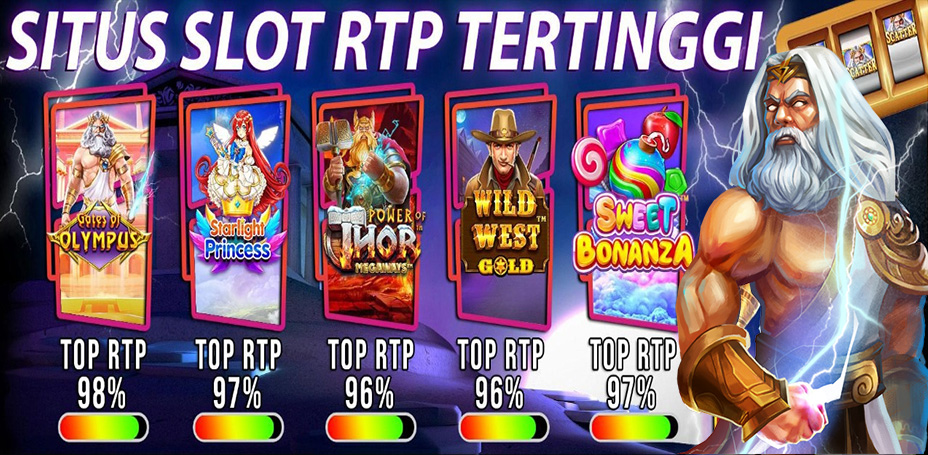- 1. Persiapan sebelum Mereset iPhone
- 2. Menggunakan Fitur Reset Bawaan di iPhone
- 3. Menggunakan iTunes untuk Mereset iPhone
- 4. Mengatur Ulang iPhone tanpa Menghapus Data
- 5. Menghapus Semua Data di iPhone
- 6. Mengatur Ulang iPhone Melalui Mode Recovery
- 7. Mengatur Ulang iPhone Melalui Mode DFU
- 8. Tips untuk Menjaga Data Aman saat Mereset iPhone
- 9. Mengatasi Masalah Setelah Mereset iPhone
- 10. Kesimpulan
Apakah Anda sedang mencari cara untuk mereset iPhone? Jika demikian, Anda telah datang ke tempat yang tepat. Dalam artikel ini, kami akan memberikan panduan yang lengkap dan terperinci tentang cara mereset iPhone Anda. Kami akan menjelaskan langkah-langkah yang harus Anda ikuti untuk mereset iPhone Anda ke pengaturan pabrik, serta memberikan tips dan saran yang berguna untuk menjaga data Anda tetap aman.
Resetting iPhone dapat menjadi solusi yang efektif ketika Anda mengalami masalah dengan perangkat Anda. Mungkin iPhone Anda berjalan lambat, sering mengalami crash, atau mungkin Anda hanya ingin menghapus semua data dan mulai dari awal. Apapun alasan Anda, mereset iPhone dapat membantu mengembalikan perangkat Anda ke kondisi semula yang lebih stabil.
1. Persiapan sebelum Mereset iPhone
Sebelum Anda mulai mereset iPhone Anda, ada beberapa persiapan yang perlu Anda lakukan. Pertama, pastikan Anda telah melakukan backup semua data penting Anda. Mereset iPhone akan menghapus semua data yang ada dalam perangkat, jadi pastikan Anda telah menyimpan semua foto, video, dan file penting Anda ke komputer atau cloud storage.
Summary: Sebelum mereset iPhone, backup semua data penting Anda untuk menghindari kehilangan data yang tidak diinginkan.
2. Menggunakan Fitur Reset Bawaan di iPhone
Langkah pertama dalam mereset iPhone adalah dengan menggunakan fitur reset bawaan yang ada di perangkat. Untuk melakukannya, buka Pengaturan di iPhone Anda dan pilih opsi “Umum”. Selanjutnya, gulir ke bawah dan cari opsi “Reset”. Di dalam opsi ini, Anda akan menemukan beberapa pilihan reset yang berbeda, seperti reset semua pengaturan, reset jaringan, dan reset konten dan pengaturan.
Summary: Gunakan fitur reset bawaan di iPhone untuk mereset pengaturan, jaringan, atau konten dan pengaturan.
3. Menggunakan iTunes untuk Mereset iPhone
Jika Anda tidak dapat mengakses Pengaturan di iPhone Anda atau perangkat Anda mengalami masalah yang lebih serius, Anda dapat menggunakan iTunes untuk mereset iPhone. Pastikan Anda telah menginstal versi terbaru dari iTunes di komputer Anda dan hubungkan iPhone Anda menggunakan kabel USB. Setelah iPhone Anda terdeteksi oleh iTunes, pilih perangkat di dalam iTunes dan pilih opsi “Restore iPhone”.
Summary: Jika tidak dapat mengakses Pengaturan di iPhone, gunakan iTunes untuk mereset iPhone dengan menghubungkannya ke komputer.
4. Mengatur Ulang iPhone tanpa Menghapus Data
Jika Anda ingin mereset iPhone tanpa menghapus data Anda, Anda dapat menggunakan fitur “Reset All Settings” di iPhone Anda. Fitur ini akan mengatur ulang pengaturan di iPhone Anda ke default tanpa menghapus data Anda. Namun, perlu diingat bahwa aplikasi dan pengaturan pihak ketiga mungkin perlu diatur ulang setelah mereset pengaturan.
Summary: Gunakan fitur “Reset All Settings” untuk mengatur ulang pengaturan di iPhone tanpa menghapus data Anda.
5. Menghapus Semua Data di iPhone
Jika Anda ingin menghapus semua data di iPhone Anda dan memulai dari awal, Anda dapat menggunakan fitur “Erase All Content and Settings”. Namun, sebelum melakukannya, pastikan Anda telah melakukan backup semua data penting Anda. Setelah menghapus semua data, Anda tidak akan dapat mengembalikannya kecuali jika Anda memiliki backup.
Summary: Gunakan fitur “Erase All Content and Settings” untuk menghapus semua data di iPhone dan memulai dari awal.
6. Mengatur Ulang iPhone Melalui Mode Recovery
Jika iPhone Anda mengalami masalah yang serius dan tidak dapat diakses sama sekali, Anda dapat menggunakan mode pemulihan untuk mereset iPhone. Untuk melakukannya, hubungkan iPhone Anda ke komputer dan buka iTunes. Kemudian, ikuti langkah-langkah yang ditunjukkan di layar untuk memasukkan iPhone Anda ke mode pemulihan dan mereset perangkat.
Summary: Gunakan mode pemulihan di iTunes untuk mereset iPhone jika perangkat tidak dapat diakses sama sekali.
7. Mengatur Ulang iPhone Melalui Mode DFU
Jika Anda mengalami masalah yang lebih serius dan mode pemulihan tidak berhasil, Anda dapat menggunakan mode DFU (Device Firmware Update) untuk mereset iPhone. Mode DFU memungkinkan Anda untuk memperbarui atau menginstal ulang firmware iPhone Anda secara manual. Namun, perlu diingat bahwa menggunakan mode DFU dapat berisiko, jadi pastikan Anda mengikuti instruksi dengan hati-hati.
Summary: Gunakan mode DFU untuk mereset iPhone dengan memperbarui atau menginstal ulang firmware secara manual.
8. Tips untuk Menjaga Data Aman saat Mereset iPhone
Merupakan hal yang penting untuk menjaga data Anda tetap aman saat mereset iPhone. Pastikan Anda telah membackup semua data penting Anda sebelum mereset perangkat. Selain itu, pastikan Anda telah keluar dari semua akun online, seperti Apple ID dan akun media sosial, untuk mencegah akses yang tidak sah ke data Anda setelah reset.
Summary: Backup data penting Anda sebelum mereset iPhone dan keluar dari semua akun online untuk menjaga data tetap aman.
9. Mengatasi Masalah Setelah Mereset iPhone
Setelah Anda mereset iPhone, Anda mungkin mengalami beberapa masalah, seperti kehilangan data, aplikasi yang tidak berfungsi, atau kesulitan mengatur ulang pengaturan. Untuk mengatasi masalah ini, pastikan Anda telah melakukan backup data sebelumnya dan coba untuk menginstal ulang aplikasi yang bermasalah atau mengatur ulang pengaturan secara manual.
Summary: Jika mengalami masalah setelah mereset iPhone, restore data dari backup sebelumnya dan coba menginstal ulang aplikasi atau pengaturan yang bermasalah.
10. Kesimpulan
Dalam artikel ini, kami telah menyajikan panduan yang lengkap dan terperinci tentang cara mereset iPhone. Kami telah menjelaskan langkah-langkah yang perlu Anda ikuti, mulai dari menggunakan fitur reset bawaan di iPhone hingga menggunakan mode pemulihan atau mode DFU. Selain itu, kami juga memberikan tips penting untuk menjaga data Anda tetap aman dan mengatasi masalah yang mungkin timbul setelah mereset iPhone. Dengan mengikuti panduan ini, Anda dapat dengan mudah mereset iPhone Anda dan mengembalikan perangkat Anda ke kondisi semula yang lebih stabil.
Apakah Anda siap untuk mereset iPhone Anda sekarang? Ikuti langkah-langkah yang kami berikan dan nikmati pengalaman menggunakan iPhone yang lebih baik.